win10开启以太网设置界面的方法 win10以太网设置界面如何打开
更新时间:2024-01-18 15:40:53作者:yang
在现代社会中互联网已经成为了人们生活中不可或缺的一部分,而对于使用电脑上网的用户来说,以太网连接是最常见的一种方式。有时候我们可能会遇到一些问题,比如在使用Win10系统时,如何打开以太网设置界面呢?今天我们就来详细了解一下Win10开启以太网设置界面的方法,让我们能够更加便捷地配置和管理我们的网络连接。
1、在win10系统桌面,找到右下角的电脑图标。
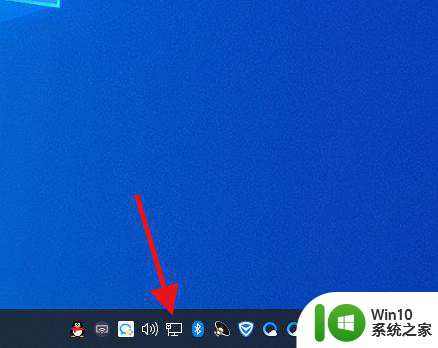
2、点击鼠标右键选择网络和internet设置。
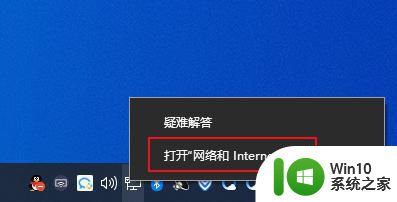
3、在网络和internet设置界面,点击右边的以太网。
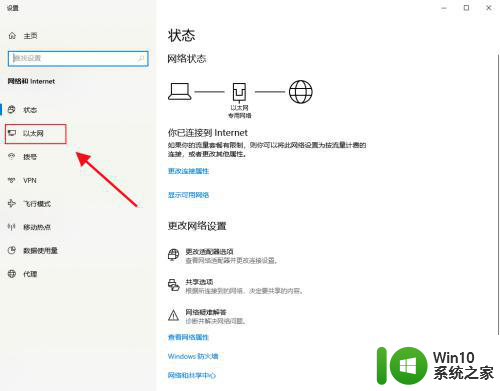
4、然后进入了以太网设置界面。
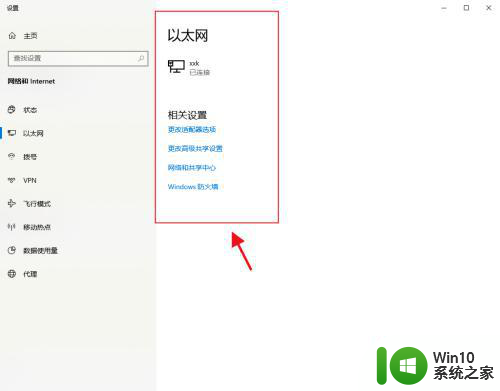
以上就是win10开启以太网设置界面的方法的全部内容,还有不懂得用户就可以根据小编的方法来操作吧,希望能够帮助到大家。
win10开启以太网设置界面的方法 win10以太网设置界面如何打开相关教程
- win10网络设置修改以太网的方法 win10怎么设置以太网络连接
- 高手教你开启win10以太网的方法 win10如何连接以太网
- win10 WLAN未启用DHCP如何设置 win10以太网未启用DHCP怎么打开
- 如何解决win10以太网属性里没有共享的问题 win10以太网属性共享设置问题解决方法
- win10设置界面无法打开的解决方法 win10无法打开设置界面如何修复
- win10开机速度太快跳过BIOS界面怎么设置 win10开机速度过快无法进入BIOS界面的解决方案
- 为啥win10设置里找不到以太网怎么解决 win10设置中找不到以太网连接怎么解决
- win10以太网已禁用怎么开启 win10网络窗口提示以太网禁用的解决办法
- 戴尔win10移动热点未建立以太网怎么修复 win10移动热点无法连接以太网如何设置修复
- 为什么win10电脑以太网的属性更改不了了 win10以太网网络属性设置教程
- win10怎么打开设置界面 如何开启win10设置
- 笔记本win10没有本地连接只有以太网怎么办 笔记本win10无法连接本地网络只显示以太网怎么设置
- 蜘蛛侠:暗影之网win10无法运行解决方法 蜘蛛侠暗影之网win10闪退解决方法
- win10玩只狼:影逝二度游戏卡顿什么原因 win10玩只狼:影逝二度游戏卡顿的处理方法 win10只狼影逝二度游戏卡顿解决方法
- 《极品飞车13:变速》win10无法启动解决方法 极品飞车13变速win10闪退解决方法
- win10桌面图标设置没有权限访问如何处理 Win10桌面图标权限访问被拒绝怎么办
win10系统教程推荐
- 1 蜘蛛侠:暗影之网win10无法运行解决方法 蜘蛛侠暗影之网win10闪退解决方法
- 2 win10桌面图标设置没有权限访问如何处理 Win10桌面图标权限访问被拒绝怎么办
- 3 win10关闭个人信息收集的最佳方法 如何在win10中关闭个人信息收集
- 4 英雄联盟win10无法初始化图像设备怎么办 英雄联盟win10启动黑屏怎么解决
- 5 win10需要来自system权限才能删除解决方法 Win10删除文件需要管理员权限解决方法
- 6 win10电脑查看激活密码的快捷方法 win10电脑激活密码查看方法
- 7 win10平板模式怎么切换电脑模式快捷键 win10平板模式如何切换至电脑模式
- 8 win10 usb无法识别鼠标无法操作如何修复 Win10 USB接口无法识别鼠标怎么办
- 9 笔记本电脑win10更新后开机黑屏很久才有画面如何修复 win10更新后笔记本电脑开机黑屏怎么办
- 10 电脑w10设备管理器里没有蓝牙怎么办 电脑w10蓝牙设备管理器找不到
win10系统推荐
- 1 番茄家园ghost win10 32位官方最新版下载v2023.12
- 2 萝卜家园ghost win10 32位安装稳定版下载v2023.12
- 3 电脑公司ghost win10 64位专业免激活版v2023.12
- 4 番茄家园ghost win10 32位旗舰破解版v2023.12
- 5 索尼笔记本ghost win10 64位原版正式版v2023.12
- 6 系统之家ghost win10 64位u盘家庭版v2023.12
- 7 电脑公司ghost win10 64位官方破解版v2023.12
- 8 系统之家windows10 64位原版安装版v2023.12
- 9 深度技术ghost win10 64位极速稳定版v2023.12
- 10 雨林木风ghost win10 64位专业旗舰版v2023.12